Thinkificのアカウント開設がまだの方は下記から!
※すでにアカウントをお持ちの方は、再度新しいアカウントを登録する必要があります。
\有料プロプラン1ヶ月無料特典付き/

<Thinkificオンラインレッスンを作りたい方向けの無料セミナー動画>
2021年11月12日に開催されたオンラインレッスンを作りたい方向けの「Thinkific × Brandbuddyz 無料ウェブセミナー」のアーカイブ動画を下記のボタンから視聴できます。

対象ブログ:https://blog.brandbuddyz.com/thinkific-dripfeature-preorderfeature
こんにちは!ブランドバディーズのAIRIです。
皆さんは、テレワークを検討・導入されていますか?
新型コロナの影響でリモートワーク・在宅勤務に切り替える企業も増えてきました。
慣れない働き方ということで多くの方が苦戦している状況ですよね。
普段使い慣れているチャットや無料通話アプリなどを連絡手段として、利用している方も多いかと思います。
でもそれだけでは、仕事をうまく回すのが難しく感じる場面も出てくるでしょう。
例えば、
文字だけでは伝えにくかったり、どうしても合同で会議がしたい時などあります。
そういう時に役に立つのが、今話題の『Zoom』です。
多くの企業がWeb会議で使っているZoomですが、
今日はZoomでテレワークを快適にできるポイント(Zoomの便利機能)と個人的にテレワークに欠かせないアイテムについて取り上げたいと思います。
BrandBuddyz(ブランドバディーズ)は、社員全員がリモートワークで、中にはアメリカに住んでいるスタッフもいます!
勤怠の管理、タスク管理、進捗確認、タスクの引き継ぎや社内トレーニングなども全てオンラインにて行っております。
弊社では小規模事業者や中小企業、県内外の大手企業のDX(デジタルトランスフォーメーション)の推進サポートも行なっていますので、お困りの際はお気軽にお問い合わせください。
Zoomはシンプルで簡単!
Zoomにはたくさんの便利な機能がついていますが、何と言ってもシンプルで簡単なのがポイント!
URL発行で、アクセスが簡単
URLをチャットで送るだけで簡単に会議に招待ができます。
実は、会議に参加するだけであれば、アカウント作る必要がないんです。
なので参加者は、送られてきたURLをクリックするだけで簡単にミーティングに参加できるの、シェアがしやすく参加相手の負担を減らすことができます。
操作や画面がシンプル
操作パネルもとてもシンプルで、機能それぞれがアイコン化されているので
慣れていない方でもパッとみてわかるシステムになっているので使いやすいです。
テレワークを快適にするZoomの機能
画面を共有できる
ホストの画面を参加者の画面に映すことができる機能です。
会議の時に、パワーポイントを用いたりしますよね。
画面を共有することでパワーポイントでプレゼンするのと同じようなことができるのです。
例えば、テレワークに慣れていない人へ、操作方法を見せることができます。
また、資料を見せながら、参加者全てに共有しながらレクチャー・ディスカッションができます。
他のアプリでも共有画面はあったりしますが、
Zoomの特徴として、PC同士だけの画面共有ではなく、スマホ・タブレットでもこの機能を使えることができます。
出先であっても簡単に打ち合わせができるというのがZoomの特徴です。
ブレークアウトセッション
ウェブ会議上で、グループ別に分けて会議ができる機能です。
最大で50のセッションに分けることができます。
例えば、グループごとにディスカッションやグループワークをしたい時に便利です。
ミーティングのホストが、参加者を別々のセッションへ自動的もしくは、手動でセッションを分けることができます。
録画ができる
ボタン一つで簡単に会議の様子を録画できます。
例えば、打ち合わせや会議に参加できなかった人のために録画してシェアしたり
打ち合わせ後など、内容を確認したい際にとても便利な機能です。
リモートコントロール機能
パソコンに詳しくない人のサポートができる便利な機能です。
画面を共有してて、なかなか指示が伝わらない場合、オフィスだと簡単に指差しで教えたり、代わりに操作の仕方を見せることができますよね。
それと同じことができ、相手のパソコンを操作することができるのです。
相手が画面を共有している時に「リモート制御のリクエスト」を選択すると、
相手の画面に「リモートコントロールを承諾」の画面が出てくるので
承諾したら簡単にリモートコントロールができます。
背景を変更
テレワークになってウェブ会議をするとなると、
自宅のプライベート感が見られるのが嫌という方も多いでしょう。
そこで便利なのが、背景設定。
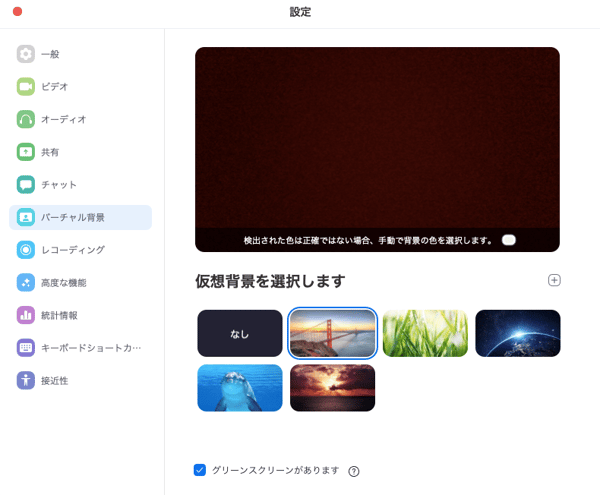
設定のバーチャル背景から簡単に背景設定が可能です。
自分の好きな画像を追加して背景にすることもできます。
ちなみに、イルカさんとサンセットの画像は私が個人で画像を引っ張ってきて追加したものです。
最近では、映画会社のマーベルやピクサーが背景用の素材を配布しているので、試してみるのもオススメです!
背景を変えてミーティングすると、見る側も楽しい気分になるのでいろんな背景を試して部下や同僚を驚かせるのもいいかもしれませんね。
テレワークに欠かせないアイテム
今回Zoomでテレワークを快適にするポイントをあげましたが、
最後にテレワークに個人的に欠かせないアイテムをいくつか取り上げたいと思います。
・マスク
私自体、Zoomを使ってテレワークをしていますが、個人的にあるといいなと思うのがマスク。
いきなりのZoomミーティングとなってもマスクがあればノーメイクでも気にならずに参加できます。
今はマスクを探しにくい時期ですが、布でできた仕事用のおしゃれマスクを一つ置いとくのもいいかもしれませんね。
・ティーセット
長時間座って、パソコンの前で仕事するとちょっと疲れてきますよね。
少しの息抜きにティータイムがとてもオススメです。
1人用のティーポットカップは個人的にとてもお世話になっています!
フレーバーを変えたりして気分を変えてリラックスできるので個人的にティーセットは欠かせません。
・アロマ
アロマもティーセットのようにリラックス効果のために役立ちます。
私もたまにするのですが、
仕事をして、キリがいいところでちょっとアロマを焚いて仕事再開するといいアイディアとかでてきて働きやすかったりします。
気持ちがリラックスして仕事がはかどり易くなるので
ティーセットとアロマの組み合わせで仕事をするのは個人的にオススメです!
・BGM
個人的には、無音で仕事をすることが比較的に多いですが、
癒される音楽で仕事に集中できるBGMが聞きたいなーと思う時に
よくYoutubeで「forest birds」と検索して自然・鳥のさえずりの音を聞いて仕事をしています。
もうちょい気分をあげて仕事したい時は、ボサノバやジャズのライブ配信をずっと流したり。
その時の気分でBGMを変えて仕事すると気分も乗ってきますよ^^
まとめ
今回は、Zoomでテレワークを快適にするポイント(Zoomの便利機能)について取り上げましたが、いかがだったでしょうか?
Zoomには、多くの機能がありますが
それを使いこなすことでオフィスで仕事する以上にテレワークが快適でスムーズになります。
最初のうちは、慣れないテレワークで難しさだけを感じるかもしれませんが、
仕事を楽しくさせるアイテムだったり、工夫を加えるととても楽しくなります。
私個人、テレワークとても素晴らしい働き方だと思います。
この記事が、少しでもテレワークをされている方、普及したいと検討されている方のお役に立てたら嬉しいです^^
ーーーーーーーーーーーーーーーーーーーーーーーーーーーーーーーーーーーーーーーーーーー
テレワークをどんどん普及していく中であなたはどのように答え応じたいですか?
コロナの影響で慣れないテレワークを普及しざる得なくなった企業でもご安心ください。
テレワークに重要な社内ブランディングだったり、
テレワークを普及していく中で役に立つオンラインセミナーを開催していますので、
詳細に興味がある方は、ご確認ください!
ーーーーーーーーーーーーーーーーーーーーーーーーーーーーーーーーーーーーーーーーーーー